下载安装包
下载网址:https://dev.mysql.com/downloads/

进入后点击档案

选择版本及操作系统下载

MySQL8.0 版本的安装
MySQL
下载完成后,找到下载文件,双击进行安装,具体操作步骤如下。
步骤
1
:双击下载的
mysql-installer-community-8.0.37.0.msi
文件,打开安装向导。
步骤
2
:打开
“Choosing a Setup Type”
(选择安装类型)窗口,在其中列出了
5
种安装类型,分别是 Developer Default(默认安装类型)、
Server only
(仅作为服务器)、
Client only
(仅作为客户端)、 Full(完全安装)、
Custom
(自定义安装)。这里选择
“Custom
(自定义安装)
”
类型按钮,单击 “Next(下 一步
)”
按钮。

步骤
3
:打开
“Select Products”
(选择产品)窗口,可以定制需要安装的产品清单。例如,选择
“MySQL Server 8.0.26-X64”后,单击“
→
”
添加按钮,即可选择安装
MySQL
服务器,如图所示。采用通用的方法,可以添加其他你需要安装的产品。

此时如果直接
“Next”
(下一步),则产品的安装路径是默认的。如果想要自定义安装目录,则可以选中 对应的产品,然后在下面会出现“Advanced Options”
(高级选项)的超链接。
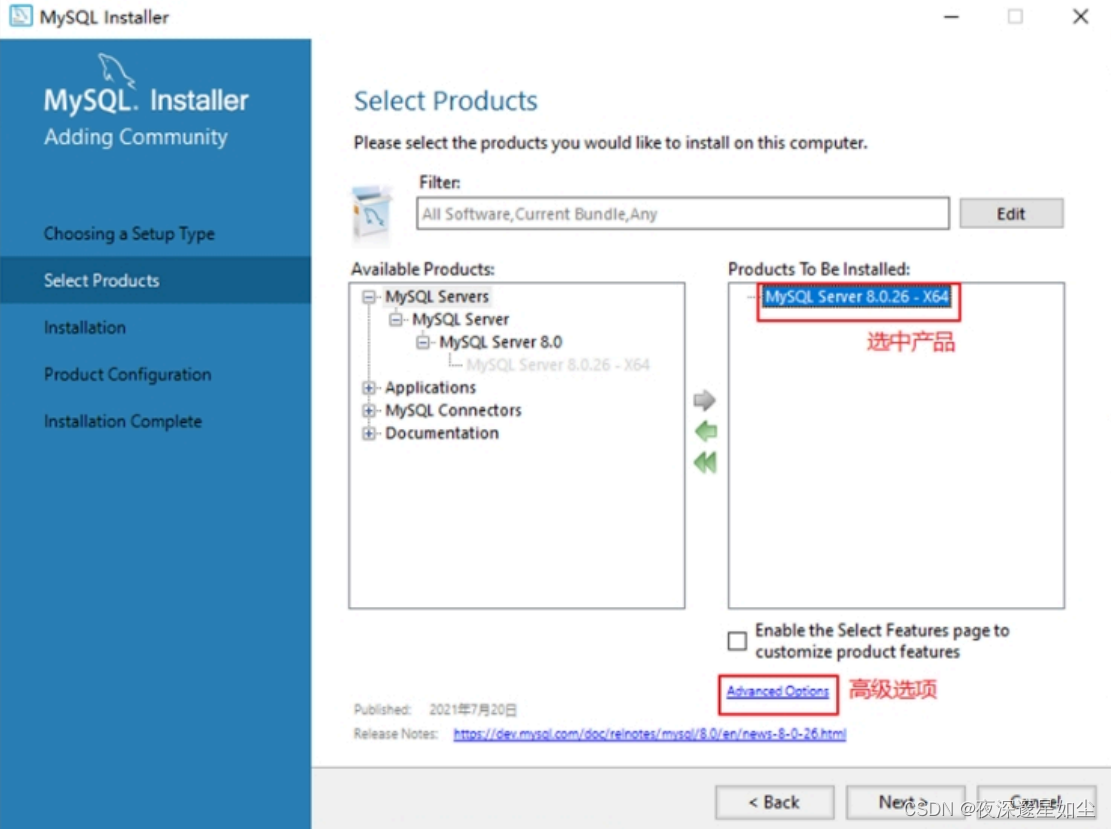
单击
“Advanced Options”
(高级选项)则会弹出安装目录的选择窗口,如图所示,此时你可以分别设置 MySQL的服务程序安装目录和数据存储目录。如果不设置,默认分别在
C
盘的
Program Files
目录和 ProgramData目录(这是一个隐藏目录)。如果自定义安装目录,请避免
“
中文
”
目录。另外,建议服务 目录和数据目录分开存放。
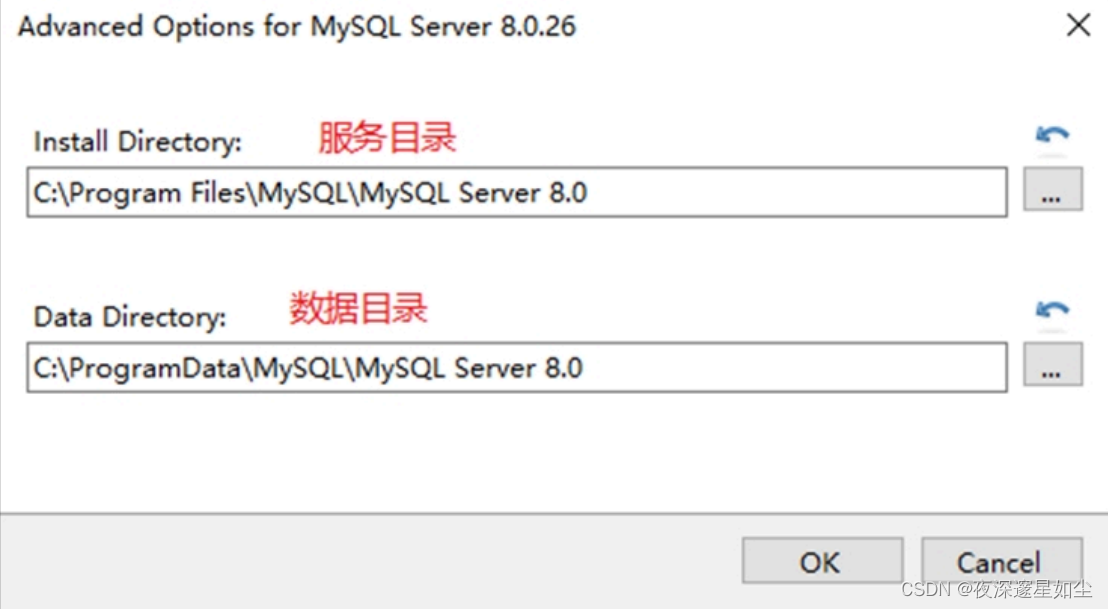
步骤
4
:在上一步选择好要安装的产品之后,单击
“Next”
(下一步)进入确认窗口,如图所示。单击 “Execute”(执行)按钮开始安装。

步骤
5
:安装完成后在
“Status”
(状态)列表下将显示“Complete”(安装完成),如图所示。
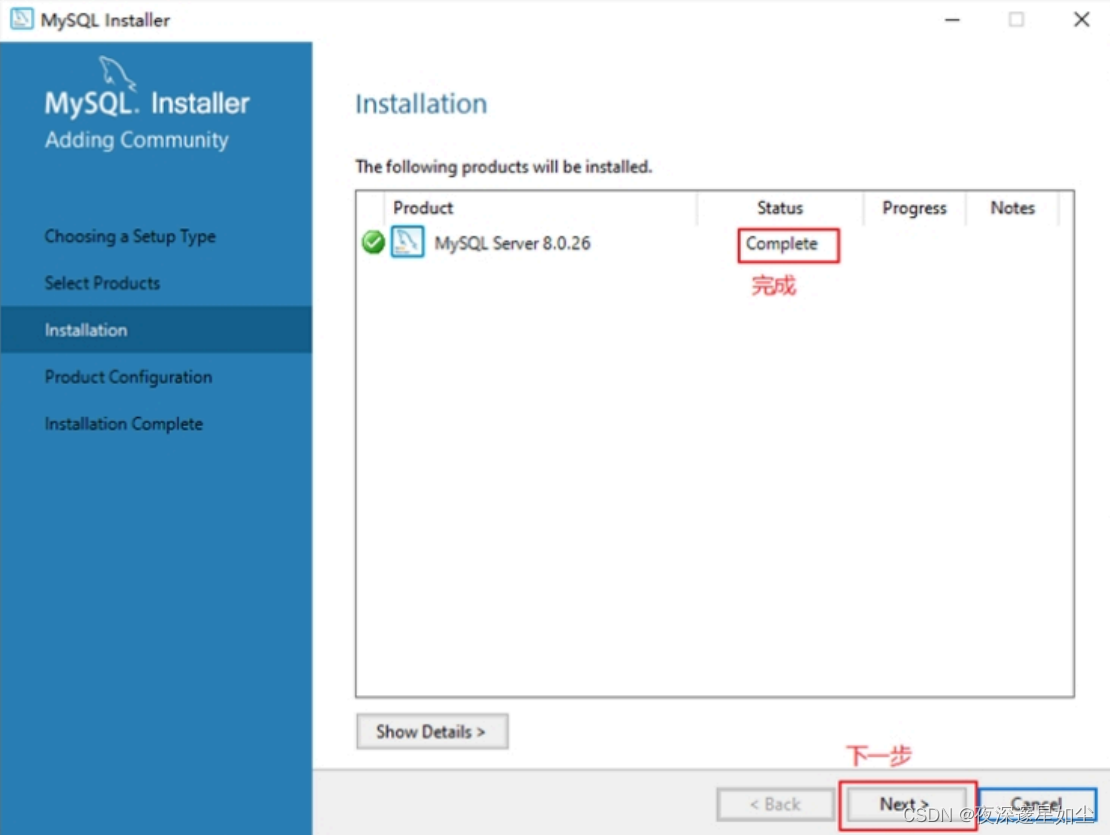
配置MySQL8.0
MySQL
安装之后,需要对服务器进行配置。具体的配置步骤如下。
步骤
1
:在上一个小节的最后一步,单击
“Next”
(下一步)按钮,就可以进入产品配置窗口。
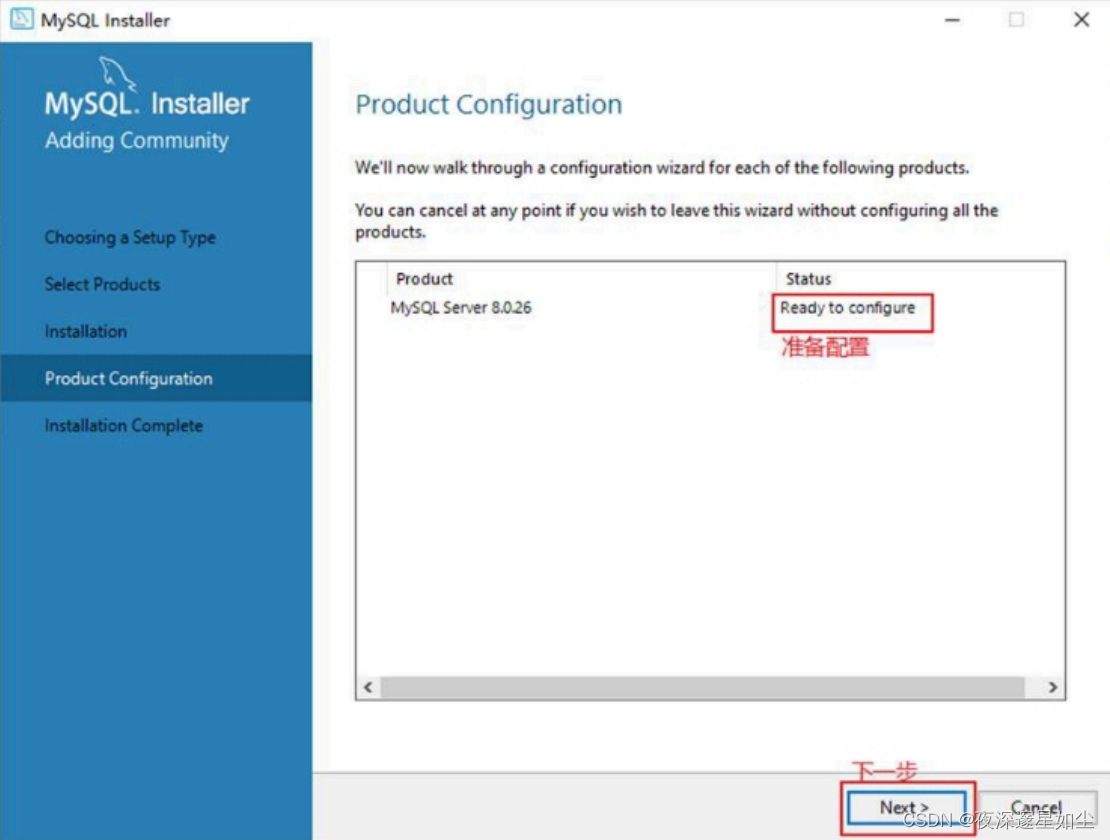
步骤
2
:单击
“Next”
(下一步)按钮,进入
MySQL
服务器类型配置窗口,如图所示。端口号一般选择默认端口号3306
。
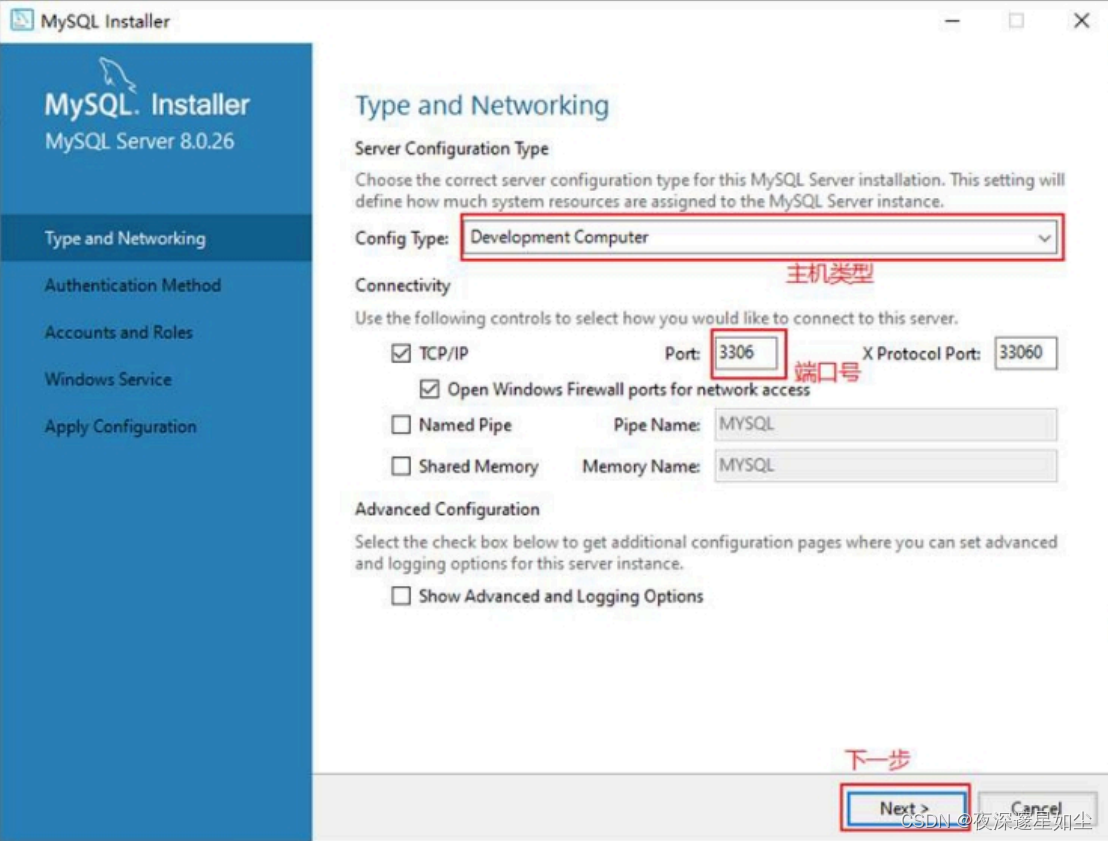
步骤
3
:单击
“Next”
(下一步)按钮,打开设置授权方式窗口。其中,上面的选项是
MySQL8.0
提供的新的授权方式,采用SHA256
基础的密码加密方法;下面的选项是传统授权方法(保留
5.x
版本兼容性)。
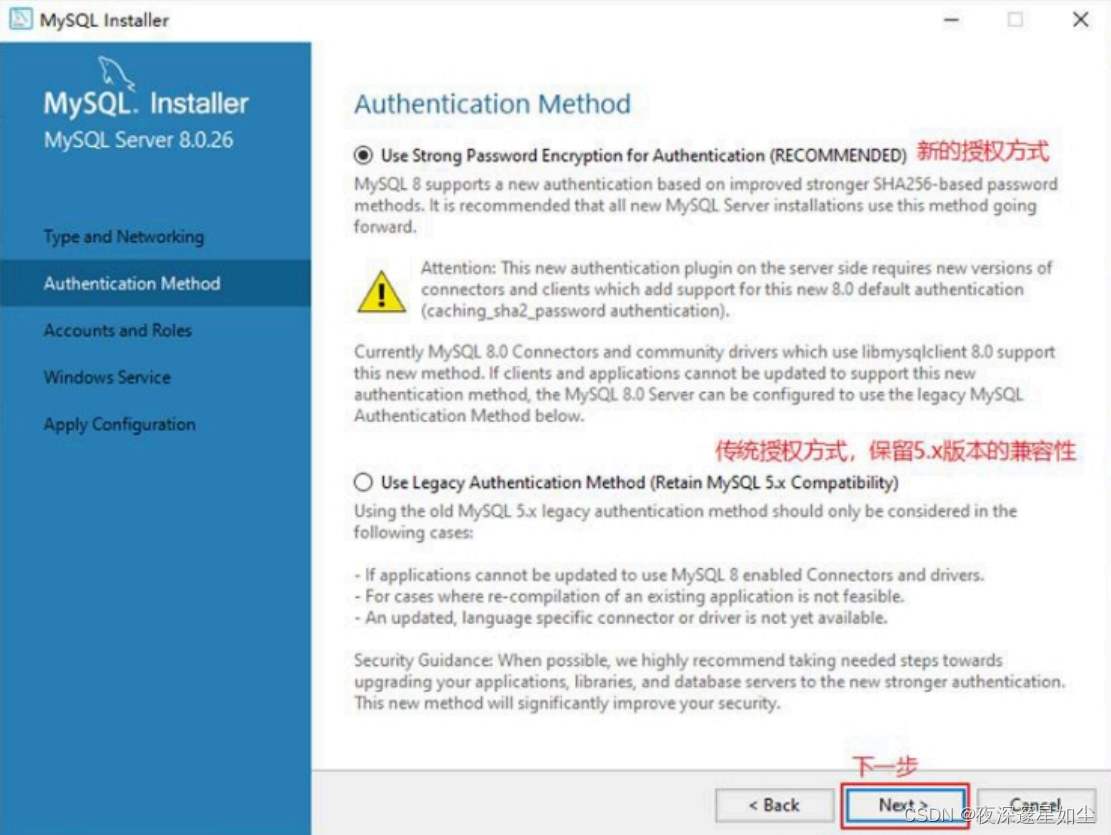
步骤
4
:单击
“Next”
(下一步)按钮,打开设置服务器
root超级管理员的密码窗口,如图所示,需要输入两次同样的登录密码。
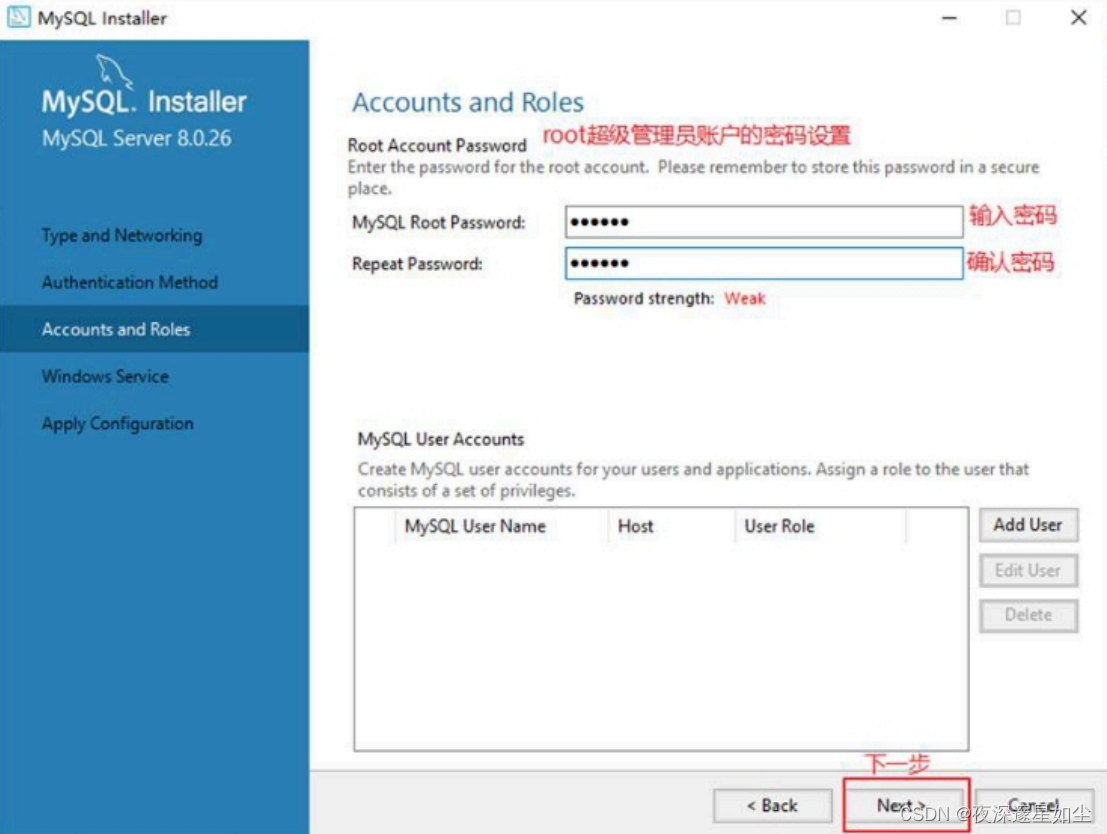
步骤
5
:单击
“Next”
(下一步)按钮,打开设置服务器名称窗口,如图所示。该服务名会出现在
Windows 服务列表中,也可以在命令行窗口中使用该服务名进行启动和停止服务。本书将服务名设置为 “MySQL80”。如果希望开机自启动服务,也可以勾选
“Start the MySQL Server at System Startup”
选项
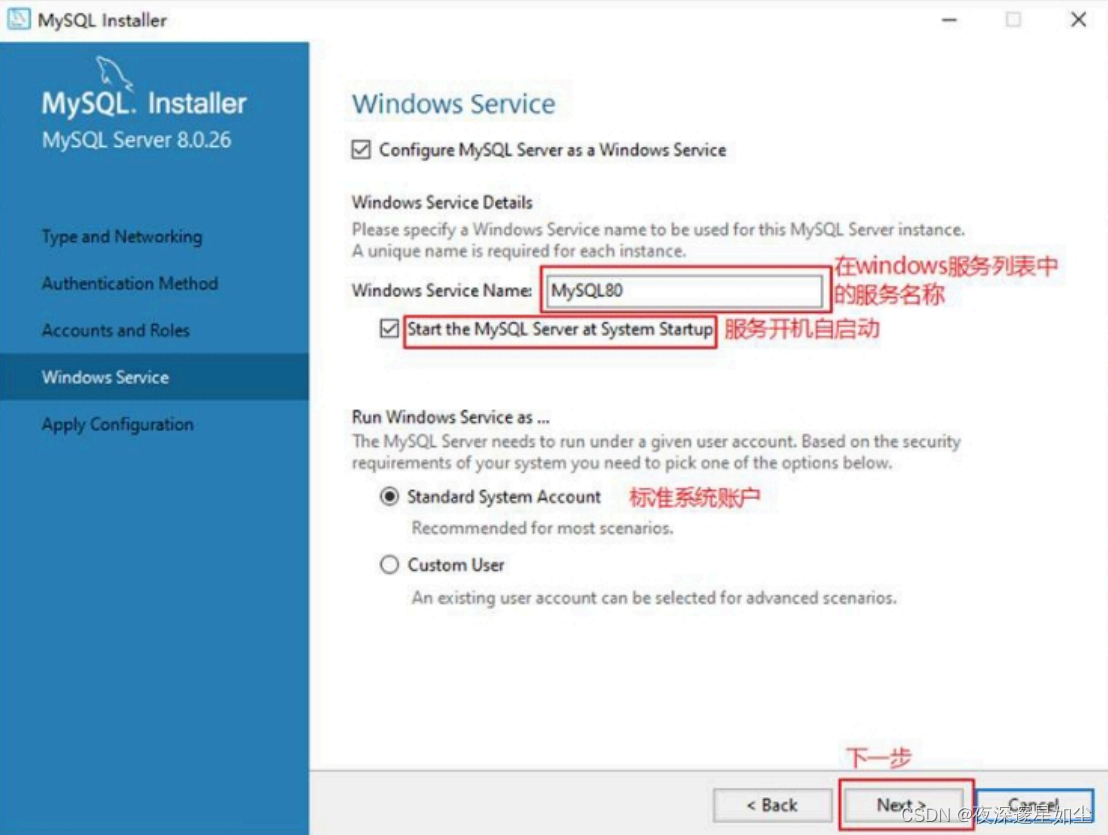
步骤6:单击“Next”(下一步)按钮,打开确认设置服务器窗口,单击“Execute”(执行)按钮。

步骤7:完成配置,如图所示。单击“Finish”(完成)按钮,即可完成服务器的配置。

步骤
8
:如果还有其他产品需要配置,可以选择其他产品,然后继续配置。如果没有,直接选择
“Next” (下一步),直接完成整个安装和配置过程。

步骤9:结束安装和配置。

配置MySQL8.0 环境变量
如果不配置
MySQL
环境变量,就不能在命令行直接输入
MySQL
登录命令。下面说如何配置
MySQL
的环境
变量:
步骤
1
:在桌面上右击【此电脑】图标,在弹出的快捷菜单中选择【属性】菜单命令。
步骤
2
:打开【系 统】窗口,单击【高级系统设置】链接。
步骤
3
:打开【系统属性】对话框,选择【高级】选项卡,然 后单击【环境变量】按钮。
步骤
4
:打开【环境变量】对话框,在系统变量列表中选择
path
变量。
步骤
5
:单击【编辑】按钮,在【编辑环境变量】对话框中,将
MySQL
应用程序的
bin
目录
(
C:\Program Files\MySQL\MySQL Server 8.0\bin
)添加到变量值中,用分号将其与其他路径分隔开。
步骤6
:添加完成 之后,单击【确定】按钮,这样就完成了配置
path
变量的操作,然后就可以直接输入 MySQL命令来登录 数据库了。
测试


























 2556
2556

 被折叠的 条评论
为什么被折叠?
被折叠的 条评论
为什么被折叠?










